
발헤임 서버 관리자를 추가하는 방법이 궁금하다면 잘 찾아오셨습니다. 간단하게 다른 유저에게 서버 관리자 명령을 사용할 수 있는 권한을 추가할 수 있습니다.
서버를 혼자 관리하기 힘든 경우 다른 사람에게 권한을 부여하여 수월하게 관리할 수 있습니다. 서버장만 게임 파일을 수정하면 됩니다.
혹시 서버를 여는 방법을 모르는 분들은 아래의 글을 참고해주세요.
발헤임 멀티 서버 만드는 3가지 방법
발헤임 멀티 서버 만들기 발헤임에는 솔로 플레이 뿐만 아니라 전용 서버를 만들어 친구, 지인들과 함께 게임을 즐길 수 있습니다. 멀티 서버를 만드는 방법은 총 3가지로 나눌 수 있으며 각각
golden-game.tistory.com
발헤임 서버 관리자 권한 주는 방법
로컬 서버는 인게임 내에서 만들 수 있는 가장 기본적인 서버로 서버장이 종료하면 다른 사람도 할 수 없는 서버입니다. 이 서버의 경우 관리자 권한을 주는 방법은 아래의 경로를 찾아가야 합니다.
C:\Users\(사용자 이름)\AppData\LocalLow\IronGate\Valheim\
사용자 이름의 경우 컴퓨터마다 다르니 알아서 입력해주시면 됩니다. 저같은 경우에는 사용자 이름이 a라서 C:\Users\a\AppData\LocalLow\IronGate\Valheim\를 입력해서 폴더에 들어갔습니다.
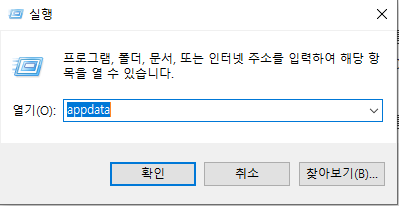
사용자 이름을 모르는 경우 윈도우 + R키를 누르고 실행창이 열리면 appdata를 입력하고 LocalLow -> IronGate->Valheim 순서대로 차근차근 들어가도 됩니다.
다만 appdata는 기본적으로 숨김 파일로 되어 있으니 숨긴 항목 표시가 안되어 있는 분들은 숨긴 항목 표시부터 눌러주세요.
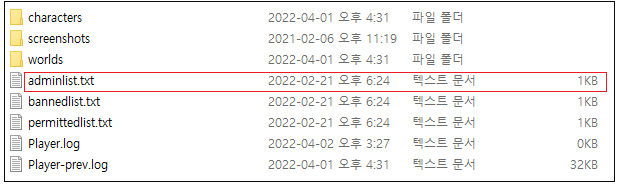
올바른 경로로 들어갔다면 위와 같은 파일이 나오게 되는데 우리는 adminlist.txt 파일만 접속하면 됩니다.

메모장 파일에 들어가면 List admin players ID ONE per line이라는 문장이 나와 있는데 그 밑에 스팀 64 ID를 입력하면 됩니다.
스팀 64 ID 확인하는 방법
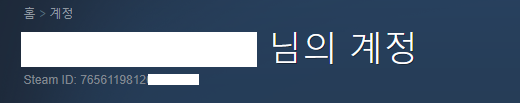
스팀 64 ID를 확인하는 방법은 다양한데 그 중 가장 간단한 방법은 스팀 계정 정보에 들어가면 상단에 steam ID : xxxxxx 라고 되어 있는데 이게 스팀 64 ID입니다.

이 숫자를 그대로 복사하여 메모장에 넣고 저장하면 끝입니다. 이제 게임을 재접속하면 해당 유저에게 관리자 권한이 부여 되있을 겁니다.
다른 사람에게 관리자 권한을 주면 간단한 콘솔 명령어를 사용할 수 있는데 사용할 수 있는 명령어는 아래를 참고해주세요.
서버 관리자 명령어
ban [name/ip/userID] : 입력한 아이디의 플레이어를 차단합니다.
unban [name/ip/userID] : 입력한 아이디의 플레이어 차단을 해제합니다.
banned : 서버 밴한 유저의 리스트를 확인합니다.
kick [name/ip/userID] : 입력한 아이디의 플레이어를 추방합니다.
ping : 서버 핑을 표시합니다.
save : 서버를 저장합니다.
help : 서버 명령어를 확인합니다.
서버 관리자만 입력할 수 있는 명령어 입니다.
서버 관리자 권한을 부여 하면 간단한 명령어만 사용할 수 있을 뿐 멀티에서 god, freefly와 같은 치트는 불가능합니다. 멀티에서 치트를 사용하기 위해서는 특정 모드를 설치한 후 이용이 가능합니다.
발헤임 모드 설치하는 2가지 방법
발헤임에는 잘만든 생존 게임이지만 불편한 점이 꽤 있습니다. 예를 들어 멀티에서 치트를 사용하려면 서버장만 가능 하거나 인벤토리의 한계 등이 대표적으로 꼽힙니다. 그래서 모드를 설치하
golden-game.tistory.com